Windows XP有一些共享文件夹的方法,处理NTFS权限和共享权限总是有点混乱。现在在Windows 7中,它更令人困惑!是的,那是因为他们现在拥有家庭组,你可以与家庭组共享文件,这与分享与世界其他地方分开。
无论如何,如果你设法共享一个文件夹然后决定有一天删除它,您可能已经注意到您之前共享的文件夹上有一个奇怪的锁定图标。它看起来像这样:
![]()
我发现这真的很烦人,因为之前在Windows XP中从来没有这个问题,我甚至都不知道锁图标意味着什么。我想要做的就是删除共享,而不是锁定文件夹。在做了一些阅读之后,我了解到当您在Windows 7中共享文件夹时,该文件夹不再继承父文件夹的权限,因此会出现锁定图标。我发现这非常令人困惑,而且我自己也无法弄明白这一点!
在我进入如何重置文件夹的权限以使锁定图标消失之前,让我先了解一下它是如何实现的。出现在第一位。如果您不在乎,可以跳到“从文件夹中删除锁定图标”标题。如果您右键单击该文件夹,您会看到与<=>分享的选项:
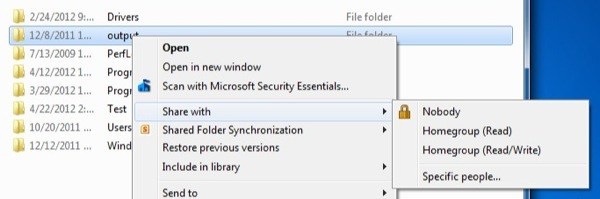
如果您选择家庭组(读取)或家庭组(读/写),然后您的文件夹将自动在家庭组内共享。现在,当您尝试摆脱共享时,会出现问题。没有选项可以删除共享!相反,您必须选择Nobody,正如您从图标中看到的那样,在文件夹中添加了一个大的胖锁图标。
现在您可以分享的另一种方法是右键单击文件夹并继续到属性。如果您转到分享标签,则会看到两个选项:网络文件和文件夹共享和高级共享。
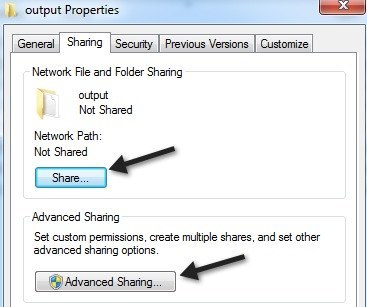
点击顶部的分享按钮与选择特定人员时几乎相同strong>在
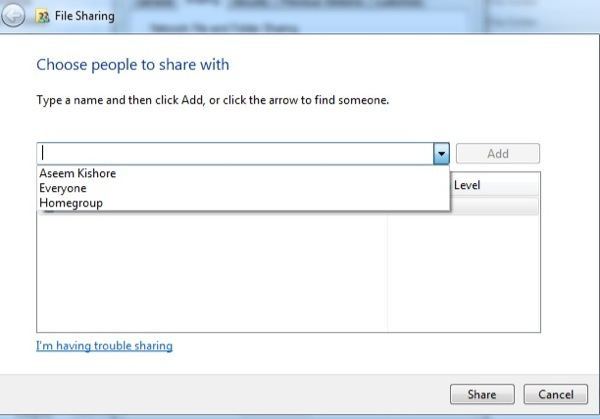
的屏幕截图中与分享。您可以输入姓名,也可以选择Everyone或家庭组。同样,要删除共享,没有选项。您只需从下面的列表框中删除人员或群组。再一次,当您这样做时,会出现锁定图标。
最后一个选项,从共享选项卡中选择高级共享是唯一不会让您获得锁定的方法图标。单击高级共享,然后单击共享此文件夹复选框。
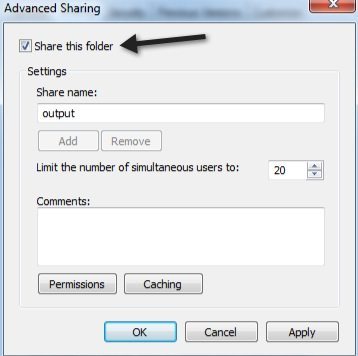
现在,如果您退出并来回到同一个对话框并取消选中该框,锁定图标不会出现在文件夹上!好极了!因此,如果您不必担心锁定图标,则应使用“高级共享”共享文件夹。无论如何,如果你已经有锁图标,你怎么摆脱它?
从文件夹中删除锁定图标
现在,要将权限恢复为共享文件夹之前的权限,您需要右键单击该文件夹并选择属性。然后,您需要点击安全标签。是安全标签,而不是共享标签。
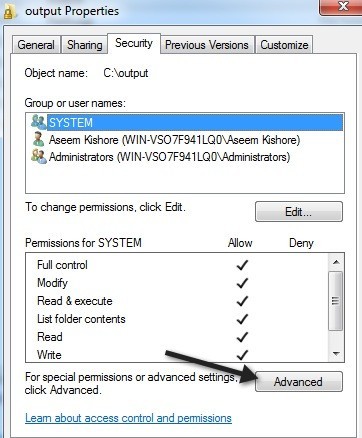
然后,您需要点击高级按钮,然后点击更改权限。
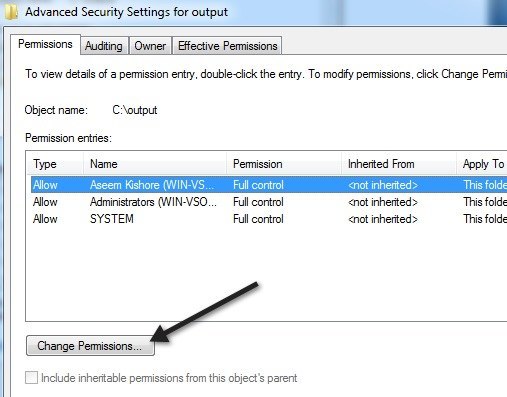
接下来,您需要选中此对象父级的包含可继承权限的复选框。
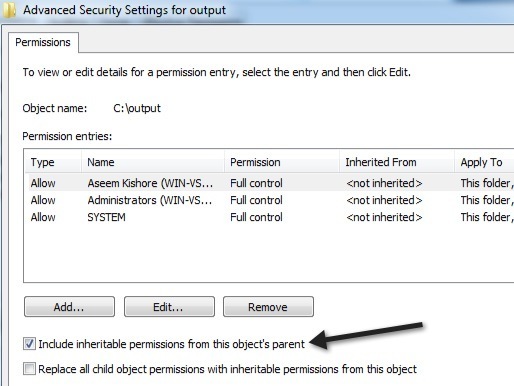
然后,您需要单击确定三次以返回主Explorer界面。您会注意到文件夹上的锁定图标现在已经消失。但是,你还没有完成。现在您需要再次返回相同的对话框 - 右键单击,选择属性,单击安全性选项卡,单击高级,然后点击更改权限。现在您需要做的是删除继承自列下&lt; not inherited&gt;的任何内容。
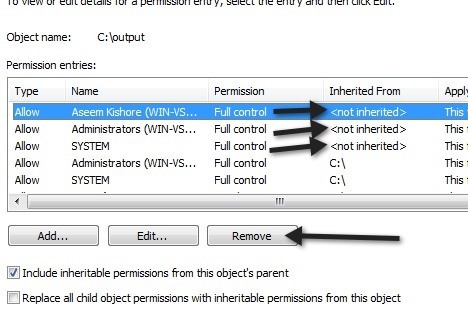
选择行,然后单击删除按钮。只删除列出未继承的行。这里的所有都是它的。现在,您的文件夹将拥有共享它之前的正常权限,锁定图标将消失!这是一个繁琐的过程,但那是Windows!享受!